Программа PowerPoint – программа организации презентаций с помощью слайдов. Современная версия программы является инструментом, с помощью которого можно не только создавать классические слайды для проектора, но также строить электронные презентации с включением всех возможностей мультимедиа (анимация, звук) и компьютерных сетей, включая Internet.
Области применения презентации достаточно обширны. С помощью презентации можно сделать обзор проекта, учебного курса, доложить о проделанной работе, предложить новую стратегию, новые идеи, сообщить о нововведениях. Но, прежде всего, презентация используется для анонсирования новой темы и для знакомства с темой. Главное в презентации — это тезисность (для выступающего) и наглядность (для слушателя).
Текст должен быть отформатирован. Как и в текстовом редакторе WORD после выделения текстового поля можно изменить его размеры (с точностью до миллиметра), установить новые атрибуты и цвет шрифта, сделать выделенный текст гиперссылкой, с помощью которой можно перейти на любой слайд презентации или возвратиться на указанный слайд. Текстовое поле можно разместить в любом месте на слайде. В качестве маркеров можно использовать не только черточки и точки, возможен выбор из предложенного любых рисунков и фигур с изменением их размера.
Обзор возможностей приложения Microsoft Office PowerPoint 2016
Сделать презентацию привлекательной помогут яркие рисунки, пробуждающие интерес у зрителя. Поэтому все слайды презентации или хотя бы их часть, следует украсить графикой. Рисунок не обязательно должен оставаться таким, каким он появился на экране после вставки. Как и при работе с текстовыми полями, размеры и позиции рисунка на слайде могут быть изменены произвольным образом.
Программа PowerPoint поможет вам создать практически любые диаграммы. Существующая диаграмма может быть перенесена из программы Excel на PowerPoint-слайд.
Помимо рисунков и графиков на слайдах можно размещать фрагменты фильмов (клипы).
Наряду со вставленной графикой и использованием разнообразного форматирования текстовых полей существует ряд «общих» для слайда приемов, делающих их выразительными и привлекательными. Цветной фон – это испытанное средство, позволяющее украсить слайды. При этом максимального эффекта от презентации можно добиться, если уделить внимание общему дизайну слайдов. В качестве фона можно использовать различные цвета, можно сделать фоном любую фотографию или рисунок созданный вами, или воспользоваться готовыми шаблонами.
2. Способы создания презентации
Программа PowerPoint обладает всеми необходимыми инструментами, позволяющими за короткое время создавать профессиональные слайды. После запуска программы открывается диалоговое окно PowerPoint. В этом окне предлагаются три различных способа создания презентации: мастер автосодержания, шаблон презентации и пустая презентация.
Основными элементами презентации являются слайды. Для презентации одного слайда явно недостаточно. После выбора способа создания презентации и оформления первого слайда, нам понадобится ввести следующий. Второй слайд не появится на экране автоматически, он должен быть вставлен в установленном порядке. Для этого на стандартной панели существует кнопка «Новый слайд»
Как работать в PowerPoint 2013/2016? Обучающий курс (45 онлайн уроков).Урок 1
Способы создания презентации.
1. Мастер автосодержания предлагает презентации по темам с готовой структурой. На экране предлагается структура презентации доклада. Если ваша тема презентации совпадает с имеющейся у «мастера», можете не ломать голову над планом презентации, а воспользоваться предложенным.
2. Создание презентации на основе готового шаблона, в котором предлагается определенный стиль для презентации. Если стиль соответствует вашей теме – считайте, что о самом важном пункте дизайна не стоит ломать голову. Если в процессе работы над презентацией, вы захотите изменить стиль – просто удалите фон. Можно выбрать другой шаблон или создать свой.
3. Пустая презентация – предлагается 24 шаблона для создания различных типов слайдов презентации.
4. Программа PowerPoint предлагает шаблоны слайдов для: текста, текста с диаграммами, графики и других объектов. Кроме того, предусмотрены различные варианты размещения упомянутых элементов на слайде. Если вам не подходит ни один из этих шаблонов, выберите пустой слайд, на котором можно поместить текст, графику и другие элементы по своему усмотрению. В одной презентации могут быть слайды различных типов.
Источник: studopedia.su
Возможности и преимущества программы MS PowerPoint 2010 Россошь — 2012. — презентация
Презентация на тему: » Возможности и преимущества программы MS PowerPoint 2010 Россошь — 2012.» — Транскрипт:
1 Возможности и преимущества программы MS PowerPoint 2010 Россошь
2 Даниленко О.В.2 Microsoft PowerPoint 2010 предоставляет широкие возможности создания и проведения динамичных презентаций. С помощью новых звуковых и визуальных функций можно представить зрителям ясную и эффектную картину, которую настолько же легко создать, насколько интересно смотреть. Кроме того, в PowerPoint 2010 можно работать над презентациями вместе с другими пользователями, а также публиковать презентации в Интернете и обращаться к ним практически из любого места через браузер или со смартфона 1.
3 Даниленко О.В.3 Цель и задачи Цель работы: рассмотреть нововведения в PowerPoint 2010 Задачи: рассмотреть отличия powerpoint 2010 от предыдущих версий выяснить стоимость программного продукта
4 Даниленко О.В.4 Стоимость программы
5 Даниленко О.В.5 Вкладка «Вставка»
6 Даниленко О.В.6 Вкладка «Дизайн»
7 Даниленко О.В.7 Вкладка «Переходы»
8 Даниленко О.В.8 Вкладка «Анимация»
9 Даниленко О.В.9 Вкладка «Показ слайдов»
10 Даниленко О.В.10 Вкладка «Рецензирование»
11 Даниленко О.В.11 Вкладка «Работа с рисунками. Формат»
12 Даниленко О.В.12 Вкладка «Работа с видео. Формат»
13 Даниленко О.В.13 Вкладка «Работа с видео. Воспроизведение»
14 Даниленко О.В.14 Вкладка «Работа со звуком. Воспроизведение»
15 Даниленко О.В.15 Заключение Таким образом, в PowerPoint 2010 работать с презентациями стало еще проще, а масса нововведений дает возможность превратить презентацию в шедевр офисного дела.
16 Даниленко О.В.16 Список используемой литературы Microsoft Powerpoint 2010 – URL: microsoft.ru/ microsoft.ru/ Обзор нововведений в PowerPoint 2010 – URL: Основы работы с редактором презентаций Microsoft PowerPoint 2003/2007/2010 – URL: att_downloadcf_id=24 att_downloadcf_id=24 Особенности и преимущества Microsoft Office для дома и учебы 2010 – URL:
17 Даниленко О.В.17 Основные разделы Актуальность темы Цель и задачи Стоимость программы Вкладка «Вставка» Вкладка «Дизайн» Вкладка «Переходы» Вкладка «Анимация» Вкладка «Показ слайдов» Вкладка «Рецензирование» Вкладка «Работа с рисунками. Формат» Вкладка «Работа с видео. Формат» Вкладка «Работа с видео. Воспроизведение» Вкладка «Работа со звуком. Воспроизведение» Заключение Список используемой литературы
Источник: www.myshared.ru
Обзор новых возможностей Microsoft Office 2016


Осенью Microsoft собирается выпустить две версии нового офисного пакета: Office 2016 для ПК и решение для сенсорных экранов «Office для Windows 10». Мы успели протестировать обе и были приятно удивлены.
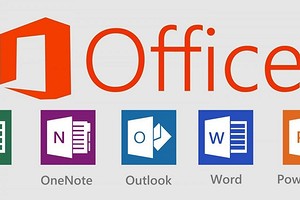
В будущем корпорация Microsoft собирается выпустить две версии: Office 2016 для ПК и решение для сенсорных экранов «Office для Windows 10». Основное внимание было уделено разработке версии для тачпада, которая полностью ориентирована на управление посредством касаний.
Здесь стоит упомянуть, что для покупателей новых планшетов с диагональю экрана менее 10 дюймов офисный пакет устанавливается бесплатно по умолчанию. Эти варианты программ Word, Excel и т. д. для тачпадов можно скачать в магазине приложений Windows 10.
По сути, программы задуманы не для составления сложных документов, а скорее для просмотра и внесения небольших изменений. В конце концов, данные приложения представляют собой разобранные версии уже имеющихся утилит Microsoft для смартфонов. Те, кто пользуется мышью и клавиатурой, должны дождаться версии для ПК.
По словам инсайдеров, она будет включена в версию Home https://ichip.ru/obzory/obzor-novykh-vozmozhnostejj-microsoft-office-2016-59351″ target=»_blank»]ichip.ru[/mask_link]